PyCharm - это популярная среда разработки для Python. Она удобна и полезна для программирования на этом языке.
Одним из важных аспектов Python является использование пакетов - готовых наборов кода. Установка пакетов позволяет расширить возможности Python.
В этой статье мы рассмотрим, как установить пакеты в PyCharm. Следуя простым шагам, вы сможете легко добавить нужные пакеты в свой проект.
Подготовка к установке пакета в PyCharm
| Шаг | Описание |
|---|---|
| 1 | Откройте ваш проект в PyCharm. |
| 2 | Убедитесь, что вам известно имя пакета, который вы хотите установить. Обычно имя пакета можно найти на странице PyPI (Python Package Index), где хранятся множество пакетов, доступных для установки. |
| 3 | Убедитесь, что в вашем проекте активирована правильная виртуальная среда Python. Это важно, так как каждый проект в PyCharm может использовать свою собственную виртуальную среду Python. Вы можете проверить текущую виртуальную среду в окне "Python Interpreter". |
| Откройте терминал PyCharm, перейдя в меню "View" и выбрав "Tool Windows" -> "Terminal". Также вы можете использовать сочетание клавиш Alt+F12 для быстрого открытия терминала. | |
В терминале введите команду pip install [имя-package]. Здесь [имя-package] замените на фактическое имя package, которое вы хотите установить. Например, для установки пакета numpy, вам нужно ввести pip install numpy. |
| Нажмите клавишу Enter для запуска команды. PyCharm начнет загрузку и установку выбранного package. Во время установки вы увидите сообщения о прогрессе и успешном завершении установки. |
После выполнения этих шагов вы будете готовы начать использование нового package в вашем проекте PyCharm. Отлично!
Проверка наличия Python и PyCharm на компьютере

Перед установкой package в PyCharm необходимо убедиться, что на вашем компьютере уже установлены Python и сама среда разработки PyCharm. Если вы уже установили Python и PyCharm, то можете приступать к следующим шагам. Если же у вас нет этих программ, то необходимо их установить согласно инструкциям для вашей операционной системы. Ниже приведены инструкции для установки на Windows.
- Для начала проверьте наличие Python на компьютере. Откройте командную строку, нажав Win + R, и введите "python --version". Если Python установлен, должна отобразиться версия.
- Если Python не установлен, загрузите его с официального сайта Python (https://www.python.org) и установите.
- После установки Python, проверьте наличие PyCharm. Если не найдете ярлыка в меню Пуск, загрузите PyCharm с официального сайта (https://www.jetbrains.com/pycharm) и установите.
После успешной установки и проверки наличия Python и PyCharm, приступайте к установке необходимых пакетов в PyCharm и использованию их в проектах.
Установка и настройка Package Manager

Для установки Package Manager в PyCharm выполните следующие шаги:
- Откройте PyCharm и перейдите в настройки (Settings) через меню File -> Settings (или нажав сочетание клавиш Ctrl + Alt + S).
- В окне настроек выберите раздел "Project: [имя вашего проекта]".
- В разделе "Project Interpreter" нажмите на кнопку "Add" (Добавить).
- Выберите нужный вам тип пакетного менеджера из списка (например, pip или conda) и нажмите "OK".
- Если вы выбрали pip, PyCharm автоматически проверит наличие установленного pip на вашем компьютере. Если pip отсутствует, PyCharm предложит скачать и установить его.
- Если вы выбрали conda, вам потребуется указать путь к установленному вами conda.
После успешной установки Package Manager вы можете начать использовать его для установки и управления пакетами в PyCharm. Вы можете легко добавлять новые пакеты, обновлять уже установленные и удалять их при необходимости.
Установка и настройка Package Manager в PyCharm делает работу с пакетами и зависимостями в Python быстрой и удобной, позволяя сосредоточиться на разработке проектов.
Поиск необходимого пакета для установки
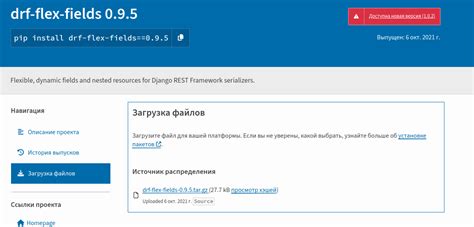
Перед установкой пакета в PyCharm важно найти и выбрать подходящий для вашего проекта. Есть несколько способов для этого.
1. Проверьте документацию. Если работаете с конкретным фреймворком или библиотекой, начните с официальной документации. Там есть информация о требуемых пакетах и их установке.
2. Используйте поисковики. Вы можете использовать поисковики, такие как Google или Яндекс, чтобы найти ответ на ваш вопрос. Просто введите название пакета и ключевые слова, связанные с вашим проектом или языком программирования.
3. Посмотрите на GitHub. GitHub популярен среди разработчиков, здесь можно найти открытый исходный код для множества проектов. Просто введите название пакета в поисковой строке и посмотрите результаты.
4. Обратитесь к сообществу. Сообщество разработчиков и программистов может помочь с информацией о пакетах и их установке. Задавайте вопросы на форумах, в группах в социальных сетях или в специализированных чатах. Люди обычно готовы помочь и поделиться своим опытом.
Когда вы найдете нужный пакет, обратите внимание на его название, версию и инструкции по установке. Это поможет вам установить пакет в PyCharm без проблем и сохранит ваш проект в хорошем состоянии.
Установка package через Package Manager
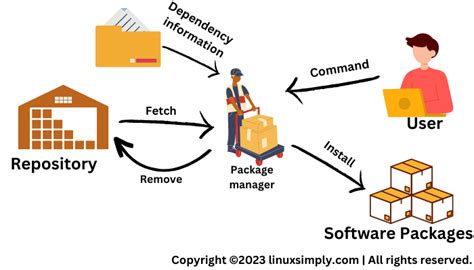
PyCharm предлагает удобный способ установки packages (пакетов) с помощью встроенного Package Manager (Менеджера пакетов). Вы можете легко найти и установить нужный вам пакет, используя следующие шаги:
- Откройте PyCharm и перейдите в раздел "File" (Файл) в верхней навигационной панели.
- В выпадающем меню выберите "Settings" (Настройки) или используйте сочетание клавиш Ctrl + Alt + S.
- В окне настроек найдите раздел "Project: [название вашего проекта]" и выберите пункт "Project Interpreter" (Интерпретатор проекта).
- Нажмите на кнопку с плюсом (+) в правом верхнем углу окна "Интерпретатор проекта".
- Выберите "Search for packages" и введите название нужного пакета.
- Найдите пакет в списке результатов и выберите его.
- Нажмите кнопку "Install package".
- После установки, вы сможете использовать пакет в проекте.
Установка пакета через Package Manager в PyCharm - быстро и удобно.
Проверка успешной установки
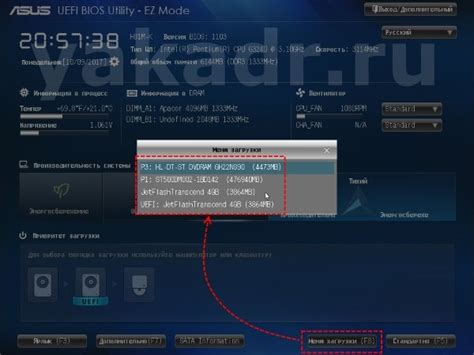
Установив пакет в PyCharm, необходимо проверить, что установка прошла успешно, и пакет доступен для использования в проекте.
Для проверки выполните следующие шаги:
- Откройте проект в PyCharm.
- Откройте файл, в котором планируете использовать пакет.
- Импортируйте модуль или класс из установленного пакета в код.
- Используйте функции или методы из импортированного модуля или класса.
- Запустите программу и проверьте ее работоспособность без ошибок при использовании функционала, предоставляемого пакетом.
Если ваш код работает без ошибок и вы можете использовать функции или методы из установленного пакета, то установка прошла успешно. В противном случае, вам может потребоваться повторно установить пакет или проверить наличие ошибок при установке.
Обновление и удаление установленного package
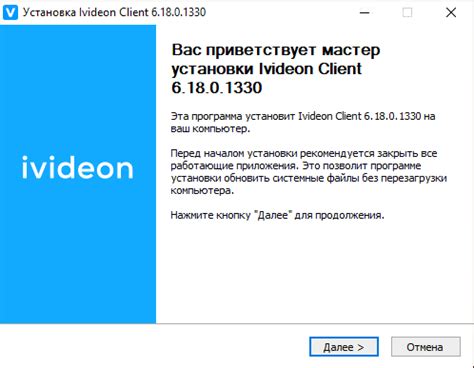
После установки package в PyCharm может возникнуть необходимость в его обновлении или удалении.
Для обновления установленного package вам потребуется открыть терминал в PyCharm.
Для этого вы можете воспользоваться комбинацией клавиш Ctrl+` или выбрать пункт меню View → Tool Windows → Terminal.
В терминале вы можете ввести следующую команду для обновления package:
pip install --upgrade package_nameГде package_name - это название package, которое вы хотите обновить. После ввода команды нажмите клавишу Enter. PyCharm выполнит обновление выбранного package, если такое обновление доступно, и покажет вам результаты в терминале.
Чтобы удалить установленный package в PyCharm, вам также потребуется открыть терминал. В терминале введите следующую команду:
pip uninstall package_nameГде package_name - это название package, которое вы хотите удалить. После ввода команды нажмите клавишу Enter. PyCharm удалит выбранный package и покажет вам результаты в терминале.
Обновление и удаление установленного package в PyCharm позволяет вам легко управлять используемыми библиотеками и поддерживать их в актуальном состоянии.
Отладка возможных проблем при установке package
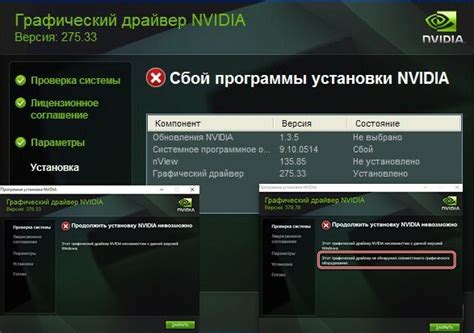
При установке пакета в PyCharm могут возникать проблемы с зависимостями, версиями Python и настройками окружения. В этом разделе даны советы для их решения:
- Проверьте версию Python: убедитесь, что установлена нужная версия Python для пакета.
- Проверьте зависимости: убедитесь, что все необходимые зависимости установлены.
- Проверьте пути поиска: добавьте путь к установленным пакетам в переменную PYTHONPATH.
- Обновите pip: инструмент pip используется для установки пакетов. Убедитесь, что у вас установлена последняя версия pip, чтобы избежать проблем с установкой пакетов.
- Проверьте доступность сервера: если установка пакета происходит из удаленного сервера, убедитесь, что сервер доступен и у вас есть подключение к интернету.
Если после всех этих шагов проблемы с установкой пакета все еще возникают, рекомендуется обратиться к документации пакета, поискать решения на форумах или обратиться к сообществу разработчиков для получения дополнительной поддержки.